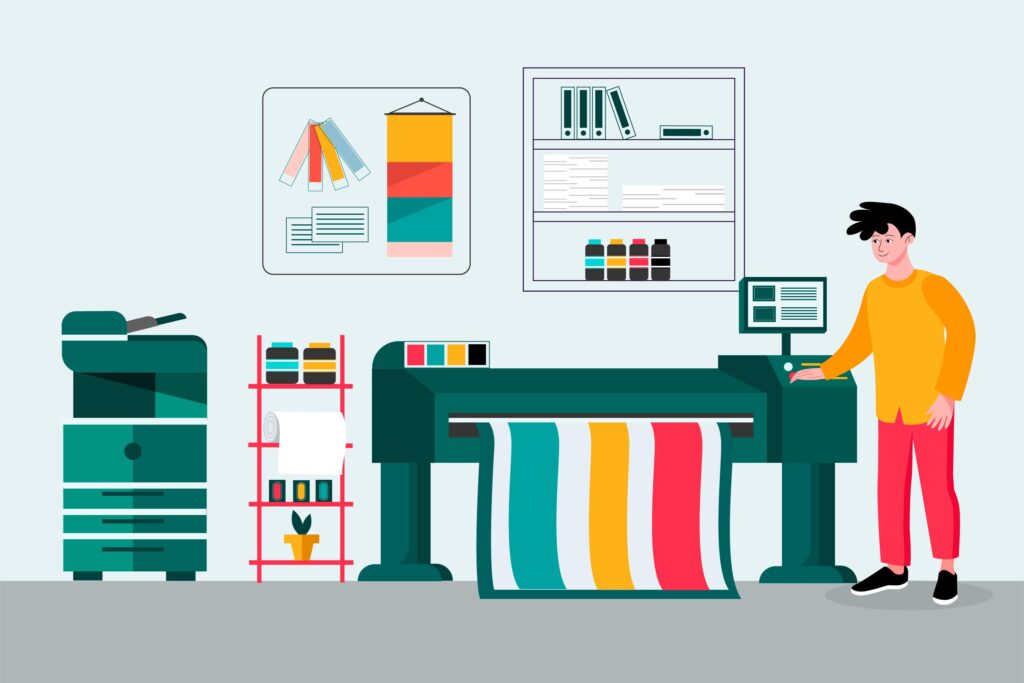آماده کردن فایل ایلوستریتور برای چاپ یک فرآیند دقیق است که تضمین میکند نتیجه نهایی دقیقاً همان چیزی باشد که در ذهن دارید. این راهنمای گام به گام و چکلیستی را دنبال کنید تا فایل شما بدون هیچ مشکلی چاپ شود. آماده سازی صحیح فایل، مهمترین قدم برای جلوگیری از بروز مشکلات رایج در چاپ، مانند رنگهای اشتباه، لبههای بریدهشده نادرست و متنهای بههمریخته است. این چکلیست شما را از ابتدا تا انتها راهنمایی میکند.
تنظیمات حیاتی سند (Document Setup)
این تنظیمات باید قبل از شروع طراحی انجام شوند، اما اگر فراموش کردهاید، هنوز هم قابل اصلاح هستند.
- حالت رنگی را روی CMYK تنظیم کنید.
- مسیر: File > Document Color Mode > CMYK Color
- چرا؟ ماشینهای چاپ از مدل رنگی CMYK (جوهر فیروزهای، سرخابی، زرد و مشکی) استفاده میکنند. اگر در حالت RGB (مخصوص نمایشگر) طراحی کنید، رنگها در چاپ کدر و متفاوت به نظر خواهند رسید.
- کیفیت افکتهای تصویری (Raster Effects) را بالا ببرید.
- مسیر: Effect > Document Raster Effects Settings
- در پنجره باز شده، Resolution را روی High (300 ppi) تنظیم کنید.
- چرا؟ این کار تضمین میکند که هرگونه افکت پیکسلی مانند سایهها (Drop Shadows) یا افکتهای Blur با بالاترین کیفیت چاپ شوند و شطرنجی به نظر نرسند.
تنظیم Bleed (ناحیه برش)
Bleed یا حاشیه اطمینان، امتداد طرح شما فراتر از لبههای اصلی کار است.
- چگونه تنظیم کنیم؟
- هنگام ساخت سند جدید، در بخش Bleed، مقداری بین 3 تا 5 میلیمتر (معمولاً 3 میلیمتر کافی است) برای هر چهار طرف وارد کنید.
- اگر سند را قبلاً ساختهاید، از مسیر File > Document Setup این مقدار را اضافه کنید. یک خط قرمز رنگ در اطراف صفحه کاری شما ظاهر میشود.
- چرا ضروری است؟ ماشینهای برش چاپخانه کاملاً دقیق نیستند. اگر پسزمینه یا عناصر طرح شما دقیقاً لببهلب صفحه باشند، ممکن است پس از برش، یک حاشیه سفید باریک در لبههای کار دیده شود. با گسترش دادن طرح تا خط Bleed، این مشکل را برطرف میکنید. مطمئن شوید تمام عناصر پسزمینه تا این خط قرمز امتداد دارند.
مدیریت فونتها و متون
- تمام متنها را به شکل (Shape) تبدیل کنید.
- مسیر: ابتدا تمام قفلها را باز کنید (Object > Unlock All). سپس همه چیز را انتخاب کنید (Select > All). در نهایت، به مسیر Type > Create Outlines بروید. (کلید میانبر: Shift + Ctrl + O در ویندوز یا Shift + Cmd + O در مک)
- چرا؟ اگر چاپخانه فونت استفاده شده در طرح شما را روی سیستم خود نداشته باشد، فونتها با یک فونت پیشفرض جایگزین شده و کل طرح شما بههم میریزد. با تبدیل متن به شکل (Outline)، دیگر نیازی به فایل فونت نخواهد بود.
- نکته مهم: همیشه یک نسخه از فایل اصلی خود را قبل از Outline کردن ذخیره کنید، زیرا پس از این کار دیگر نمیتوانید متن را ویرایش کنید.
مدیریت تصاویر و لینکها
- تصاویر را در فایل جاسازی (Embed) کنید.
- مسیر: به پنل Links بروید (Window > Links). تمام تصاویری که در لیست قرار دارند را انتخاب کنید. از منوی همبرگری پنل، گزینه Embed Image(s) را بزنید.
- چرا؟ اگر تصاویر به فایل شما فقط لینک شده باشند و شما فایل اصلی عکس را همراه فایل ایلوستریتور برای چاپخانه ارسال نکنید، تصاویر در فایل نهایی نمایش داده نخواهند شد. با Embed کردن، تصویر به بخشی از خود فایل ایلوستریتور تبدیل میشود.
- از کیفیت بالای تصاویر مطمئن شوید.
- اطمینان حاصل کنید تمام تصاویر رستری (مانند عکسها) که در طرح استفاده کردهاید، دارای رزولوشن 300 DPI هستند.
پاکسازی نهایی فایل
- عناصر اضافی را حذف کنید.
- هرگونه راهنما (Guide)، شکل یا متنی که خارج از صفحه کاری قرار دارد و بخشی از طرح نیست را پاک کنید.
- رنگ مشکی را بررسی کنید.
- برای چاپ سطوح بزرگ مشکی (مثلاً پسزمینه)، از مشکی ترکیبی (Rich Black) به جای مشکی تکرنگ (فقط 100% K) استفاده کنید تا رنگ مشکی عمیقتر و پرتری داشته باشید. یک ترکیب خوب معمولاً C=40, M=30, Y=30, K=100 است. (با چاپخانه خود مشورت کنید)
خروجی گرفتن برای چاپ
فرمت استاندارد و مورد تایید تمام چاپخانهها PDF است.
- مسیر: File > Save As
- در پنجره باز شده، از منوی Format (در مک) یا Save as type (در ویندوز)، Adobe PDF را انتخاب کنید.
- روی Save کلیک کنید تا پنجره تنظیمات PDF باز شود.
- در بالای پنجره، از منوی Adobe PDF Preset، گزینه [High Quality Print] را انتخاب کنید. این پیشتنظیم، اکثر تنظیمات لازم برای چاپ را به صورت خودکار انجام میدهد.
- به بخش Marks and Bleeds بروید.
- گزینه Trim Marks را تیک بزنید تا خطوط برش در فایل نهایی مشخص شوند.
- گزینه Use Document Bleed Settings را تیک بزنید.
- در نهایت روی Save PDF کلیک کنید.
فایل PDF شما اکنون آماده است تا با خیال راحت برای چاپخانه ارسال شود. با دنبال کردن این مراحل، از یک نتیجه چاپی تمیز، دقیق و حرفهای اطمینان حاصل میکنید.